Obnovte ztracená / smazaná data z počítače, pevného disku, jednotky flash, paměťové karty, digitálního fotoaparátu a dalších.
Špičkové a snadné techniky pro obnovu dat na noteboocích Toshiba
 Aktualizováno dne Lisa Ou / 08. prosince 2022 16:30
Aktualizováno dne Lisa Ou / 08. prosince 2022 16:30Jedním z nejlépe ovladatelných notebooků je Toshiba. Má mnoho vestavěných nástrojů a funkcí, které vám pomohou uspořádat soubory. Toto zařízení podporuje různé systémy souborů, jako je NTFS, FAT32 a další. V tomto případě máte mnoho možností pro umístění souborů. Nemusíte formátovat systém souborů, aby byl kompatibilní.
Jsou však chvíle, kdy na vašem notebooku chybí data. Je to možné kvůli lidské chybě, virovým útokům a dalším. Co když soubory ve vašem zařízení chybí? V této záležitosti budete muset provést obnovu notebooku Toshiba. Naštěstí můžete použít FoneLab Data Retriever. Má neuvěřitelné funkce, které objevíte po přečtení tohoto článku.
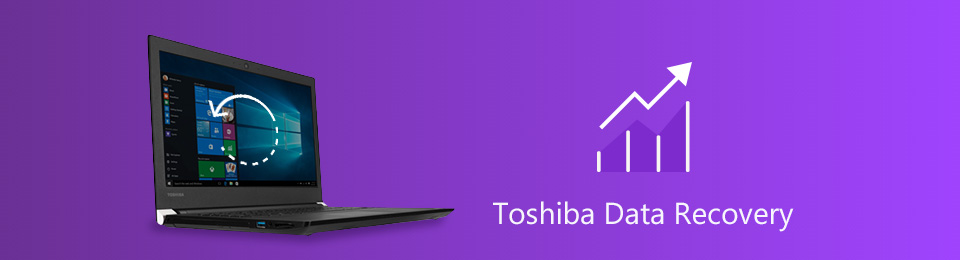

Seznam příruček
Část 1. Je možné obnovit data notebooku Toshiba?
Existuje mnoho důvodů, proč jste přišli o data na svém notebooku Toshiba. Je možné, že omylem naformátujete pevný disk. Poškození pevného disku, selhání systému a výpadek napájení jsou také některé z příčin. Navzdory těmto důvodům je možné obnovit data na vašem notebooku Toshiba. K dosažení nejlepších výsledků můžete použít vestavěné nástroje tohoto zařízení. Můžete také použít nejlepší nástroj pro obnovu dat. Tato část článku vám však ukáže, jak obnovit notebook Toshiba pomocí jeho vestavěných nástrojů. Později budete znát metody, jak svá data získat.
Způsob 1. Použijte koš notebooku Toshiba
Použití koše k obnovení dat je nejjednodušší způsob. Stačí jej pouze najít nebo spustit na vašem zařízení. Přesto musíte být opatrní. Namísto obnovy můžete soubory trvale smazat. Aby k tomu nedošlo, zde jsou kroky.
Krok 1Vyhledejte Koš na ploše vašeho notebooku Toshiba.
Poznámka: Pokud nástroj nemáte na ploše, můžete kliknout na Windows Search Bar. Poté zadejte Koš na vyhledávací liště. Jakmile se objeví, klikněte na Otevřená tlačítko pro jeho spuštění.
Krok 2Najděte soubory, které chcete vrátit. Když je najdete, klikněte pravým tlačítkem na soubor, který preferujete. Na obrazovce se objeví vyskakovací okno, poté klikněte na Obnovit .
Krok 3Automaticky obnoví soubory v původní složce, než je smažete. Soubory můžete kopírovat nebo přesouvat v závislosti na vašich preferencích.
Způsob 2. Hledejte Soubory v Historii souborů
Zálohy historie souborů složek na ploše, hudby, obrázků, videí a dalších. V takovém případě můžete soubory načíst nebo obnovit pomocí tohoto nástroje. Pokračujte, pokud chcete znát jeho kroky k obnovení dat.
Krok 1Totéž s košem, přejděte na vyhledávací panel systému Windows. Uvidíte jeho vyhledávací lištu ve spodní části nástroje a zadejte Historie souboru. Poté klikněte na Obnovte své soubory pomocí historie souborů poté se složka spustí na obrazovce Toshiba.
Krok 2Smazané soubory vašeho zařízení uvidíte ve složkách. Vše, co musíte udělat, je vybrat složky, které chcete načíst.
Krok 3Chcete-li obnovit soubory a obnovit je, klikněte na Obnovit knoflík. V tomto případě můžete data, která zpracováváte, vidět v jejich původních umístěních.
Použití těchto průvodců odstraňováním problémů vám pomůže dosáhnout nejlepších cílů. Chcete rychle provést obnovu externího pevného disku Toshiba a dalších zařízení? Pokračujte a zjistěte nejlepší metodu obnovení notebooku Toshiba a pevného disku. Je to nejlepší nástroj pro obnovu dat.
Část 2. Nejlepší notebooky Toshiba Data Recovery - FoneLab Data Retriever
Náhodné smazání, nesprávné použití klávesových zkratek a další na vašem notebooku Toshiba mohou způsobit ztrátu některých souborů. Existuje více možných důvodů ztráty dat na vašem zařízení. Než k tomu dojde, stačí se připravit, jako je zálohování souborů. FoneLab Data Retriever vám může pomoci s obnovovacím diskem nebo interním úložištěm notebooků Toshiba. Tento software podporuje mnoho zařízení, včetně pevných disků, flash disků, vyměnitelných disků atd. Je to nejlepší nástroj, který můžete použít, pokud si myslíte, že ztratili své soubory z počítače nebo externí ovladače kvůli napadení virem. Načítá data z různých scénářů, jako jsou virové útoky, neočekávané operace a další. Níže je uveden příklad, který vám ukáže, jak jej použít k obnovení dat z pevného disku Toshiba.
FoneLab Data Retriever - obnovení ztracených / vymazaných dat z počítače, pevného disku, flash disku, paměťové karty, digitálního fotoaparátu a dalších zařízení.
- Snadno obnovte fotografie, videa, kontakty, WhatsApp a další data.
- Náhled dat před zotavením.
Krok 1Klepněte na tlačítko Stažení zdarma tlačítko pro nejlepší použití Nástroj pro obnovu systému Windows. Nachází se na levé straně hlavního rozhraní. Proces stahování bude trvat několik sekund, počkejte na něj a poté nastavte nástroj na notebooku Toshiba. Poté jej nainstalujte, spusťte a okamžitě spusťte.
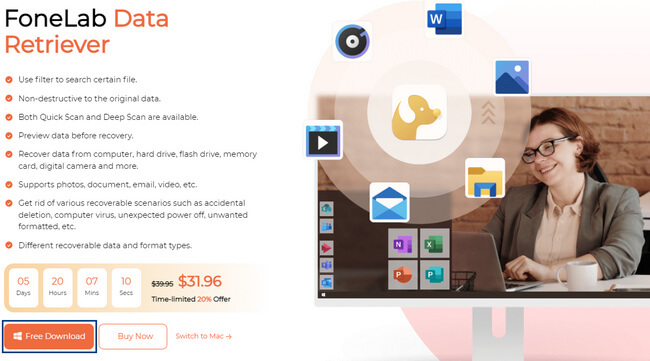
Krok 2V horní části nástroje zaškrtněte všechny typy souborů, které chcete skenovat. Musíte vybrat všechny soubory, které chcete obnovit. Uvidíte Pevný disk or Vyměnitelné jednotky sekce uprostřed softwaru. Z tohoto důvodu můžete skenovat pevný disk Toshiba. Každopádně vyberte název disku, který chcete použít. Poté klikněte na Skenovat k vyhledání souborů Toshiba.
Poznámka: Pokud si nejste jisti typem a umístěním svých dat, můžete je vybrat všechna. Můžete si také vybrat Koš tlačítko dole nebo podle toho na jiných místech. V tomto případě budete mít šanci najít ztracená data na mnoha místech.
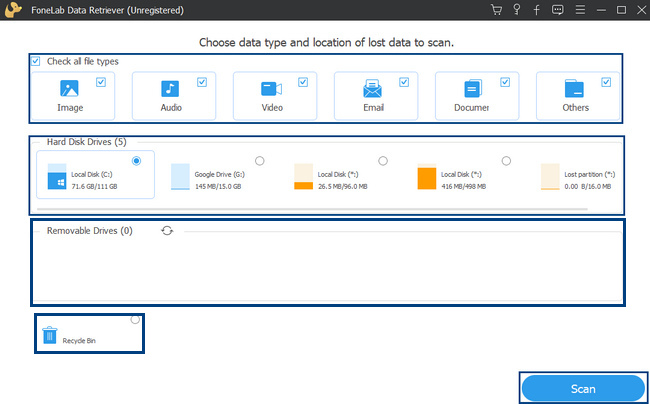
Krok 3Nástroj vám ukáže počet nalezených souborů. Také vám ukáže čas, který byl použit pro skenování vašich disků. Výsledky pro ztracené soubory se objeví po procesu skenování. Pokud vás výsledek neuspokojí, klikněte na Hluboké skenování tlačítko v horním rohu. Zabere to více sekund, ale poskytne vám nejlepší výsledky.
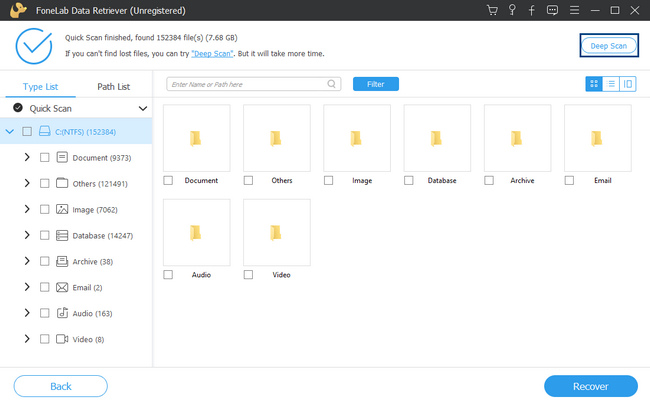
Krok 4Na levé straně nástroje pro obnovu dat uvidíte systém souborů, který používáte. Uvidíte také složky a počet dat, která obsahují. Klepněte na složky tak, aby se jejich data objevila ve správné části. Klikněte na data, která chcete načíst, a nástroj zaškrtne políčko pod nimi. Záleží na zvoleném režimu výpisu. Můžete si vybrat Náhled, Seznam, a Obsah režimy.
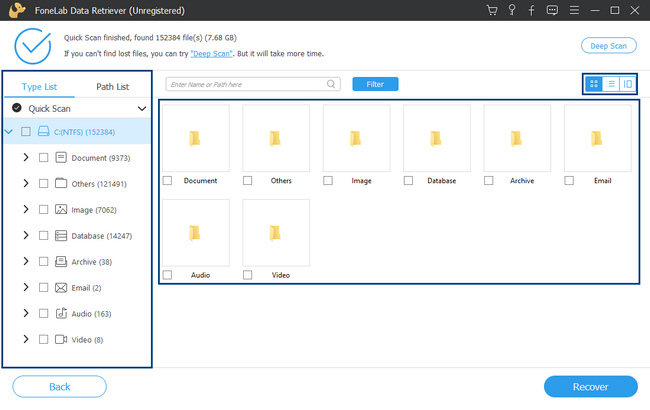
Krok 5Jakmile jsou data připravena k načtení, klikněte na Zotavit se knoflík. Po dokončení procesu můžete vidět ztracené nebo smazané soubory na vašem notebooku nebo discích Toshiba.
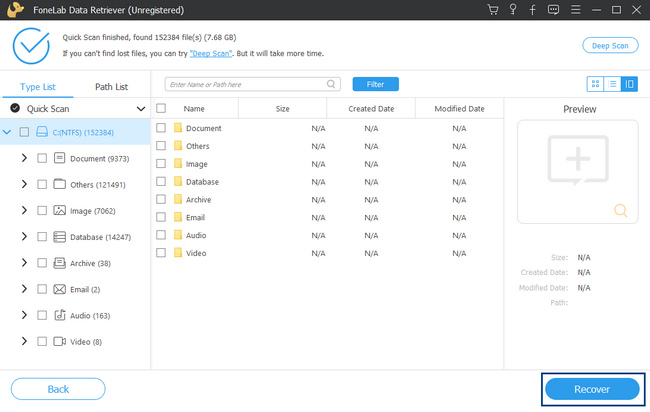
FoneLab Data Retriever - obnovení ztracených / vymazaných dat z počítače, pevného disku, flash disku, paměťové karty, digitálního fotoaparátu a dalších zařízení.
- Snadno obnovte fotografie, videa, kontakty, WhatsApp a další data.
- Náhled dat před zotavením.
Část 3. Nejčastější dotazy o obnově dat notebooků Toshiba
1. Je Toshiba dobrá při obnově dat?
Ano, Toshiba je dobrá, když provádí proces obnovy. Můžete použít jeho vestavěné nástroje. Navíc nebude pokulhávat, pokud použijete nástroj pro obnovu dat.
2. Jaký je nejlepší software pro obnovu dat z externího pevného disku?
Nejlepší nástroj pro obnovu dat z externího pevného disku je FoneLab Data Retriever. Podporuje toto zařízení, včetně paměťových karet, počítačů, notebooků a dalších. Chcete-li tento špičkový nástroj vyzkoušet, stáhněte si jej do svého notebooku Toshiba.
Existuje mnoho pravděpodobných způsobů, jak obnovit data na notebooku Toshiba. Zařízení má vestavěné nástroje, pokud nechcete stahovat nástroj pro obnovu dat. Nicméně, FoneLab Data Retriever je nástroj, který nebudete váhat použít. Má funkce, které zvládne i začátečník, jako jste vy! Chcete-li zažít tento vynikající nástroj pro obnovu, použijte jej nyní!
FoneLab Data Retriever - obnovení ztracených / vymazaných dat z počítače, pevného disku, flash disku, paměťové karty, digitálního fotoaparátu a dalších zařízení.
- Snadno obnovte fotografie, videa, kontakty, WhatsApp a další data.
- Náhled dat před zotavením.
